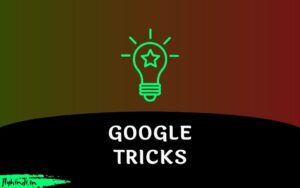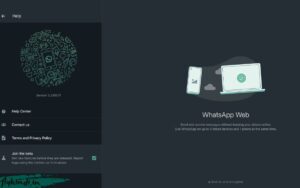नमस्ते! दोस्तों आज के इस आर्टिकल में हम आपको Google meet के बारे में बताएंगे। इस आर्टिकल में आपको Google meet से जुड़े आपके सभी सवालों के जवाब मिलेंगे जैसे कि Google meet kya hai, इसे आप अपने फोन और लैपटॉप में कैसे इस्तेमाल कर सकते हैं।
आज कोरोना महामारी के चलते लोगों का बाहर जाना और अन्य लोगों से मिलना-जुलना कम ही होता है और यह जरूरी भी है, कि इस समय लोगों से जितनी दूरी रखी जाए उतना ही अच्छा है। यही कारण है कि आजकल लोग work from home को ज्यादा अहमियत दे रहे हैं। इसी कारण अब वीडियो कॉलिंग और वीडियो कॉन्फ्रेंसिंग एप्प की डिमांड काफी हद तक बढ़ गई है।
वैसे तो इन्टरनेट पर ऐसे कई सारे एप्प उपलब्ध है, जिनका उपयोग करके आप ग्रुप वीडियो कॉल या वीडियो कॉन्फ्रेंसिंग, मीटिंग जेसी सुविधाओं का लाभ उठा सकते है। लेकिन आप नहीं जानते कि वह एप्प आपके लिए सुरक्षित है, या नहीं।
ऐसे में गूगल ने वीडियो कॉन्फ्रेंसिंग के लिए एक बेहतरीन प्लेटफॉर्म उपलब्ध कराया है, जिसका नाम Google meet है। यह एक फ्री वीडियो कॉन्फ्रेंसिंग एप्प है। क्योंकि यह एप्प Google द्वारा लॉन्च किया गया है, तो आप इस पर भरोसा कर सकते है। यह आपके लिए बिल्कुल सुरक्षित है।
इस आर्टिकल में हम आपसे Google meet से जुड़ी सारी जानकारी शेयर करेंगे। जिससे आप गूगल के इस बेहतरीन एप्प का फायदा उठा सकें।
Google Meet क्या है (What Is Google Meet In Hindi)
Google Meet App गूगल के द्वारा विकसित किया गया एक ऐसा फ्री वीडियो कॉन्फ्रेंसिंग एप्प है। इसे आप लैपटॉप, कंप्यूटर एवं फ़ोन में इस्तेमाल कर सकते हो। गूगल मीट गूगल प्ले स्टोर पर भी उपलब्ध है। यह 10 MB का है, और अभी तक 100 मिलियन से अधिक लोग इसे यहाँ से डाउनलोड कर चुके है।
अगर आप अपने स्मार्टफोन में गूगल मीट का उपयोग करना चाहते है, तो आप इसे गूगल प्ले स्टोर से डाउनलोड कर सकते है। पहले Google meet का नाम Google Hangout Meet था। जो कि ईमेल में एक ऑप्शन के रूप में उपलब्ध था।
लेकिन अब गूगल ने इसमें अन्य कई सारे फीचर्स एड करके इसे एक एप्प के रूप में लॉन्च करा है। जिसमें आप कई सारे फीचर्स का उपयोग बड़ी ही आसानी से कर सकते है। इस एप्प का उपयोग कर आप एक साथ कई लोगों के साथ वीडियो कॉन्फ्रेंसिंग, चैटिंग और मीटिंग जेसी सुविधाओं का लाभ उठा सकते है। इसके लिए आपको कोई चार्ज भी नहीं देना होता, यह बिल्कुल फ्री है।
Google meet app का उपयोग आप 100 से अधिक लोगों से एक साथ वीडियो कॉन्फ्रेंसिंग कर सकते है और यदि आप G-Suit यूजर हैं, तो 250 लोगों तक के साथ मीटिंग अरेंज कर सकते हैं। इसके अलावा आप मीटिंग की लाइव स्ट्रीम भी कर सकते है और उसे 1,00,000 लोगों के साथ शेयर भी कर सकते है।
इस एप्प का उपयोग आप बड़ी आसानी से अपने स्मार्टफोन में कर सकते है। यह Android और iOS दोनों तरह के यूजर्स के लिए उपलब्ध है। स्मार्टफोन के अलावा आप इसे अपने कम्प्युटर/लेपटॉप में भी चला सकते है। यही नहीं बल्कि आप अपने Gmail से कनेक्ट करके भी इसे यूज कर सकते है।
क्या आप जानते है, गूगल अकाउंट क्या है, इसे कैसे बनाते है और गूगल अकाउंट क्या काम आता है, यदि नहीं तो अभी जानें: Google Account कैसे बनाये? Full Guide in Hindi
Android Phone में Google Meet कैसे चलाये (How To Use Google Meet App In Smartphone In Hindi)
अब आपको यह तो समझ आ गया होगा की Google Meet Kya Hai तो चलिए अब जानते हैं की आप इसे कैसे इस्तेमाल कर सकते हैं। स्मार्टफोन में गूगल मीट एप्प का उपयोग कैसे करा जाता है। इसके बारे में यहाँ आपको शुरू से आखिरी तक सारी जानकारी दी गई है।
आपको नीचे बताए गए स्टेप्स फॉलो करना है और आप बड़ी आसानी से अपने स्मार्टफोन में Google meet का उपयोग कर सकते है।
1. स्मार्टफोन में गूगल मीट डाउनलोड करें
यदि आप अपने स्मार्टफोन में Google meet का उपयोग करना चाहते है, तो पहले आपको इसे डाउनलोड करना होगा। यहाँ हमने आपको कुछ स्टेप्स बताए है, जिन्हें फॉलो करके आप Google meet app download कर सकते है। तो आइये जानते है, कि स्मार्टफोन में गूगल मीट कैसे डाउनलोड करें।
- अपने स्मार्टफोन में Google play store ओपन करें।
- सर्च बार में Google meet टाइप करें और सर्च करें।
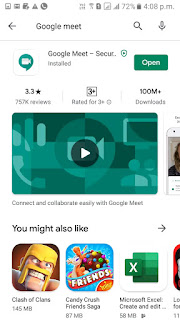
- वहाँ दिख रहे Install के ऑप्शन पर क्लिक करें।
- इंस्टॉल हो जाने पर इसे अपने Gmail account से साइन इन कर लें।
तो दोस्तों अब आप समझ गए होंगे कि स्मार्टफोन में गूगल मीट कैसे डाउनलोड करें। इस तरह से आप अपने स्मार्टफोन में Google meet को डाउनलोड कर सकते है।
2. फ़ोन से Google Meet पर Sign In करना
Google meet app डाउनलोड करने के बाद अगला स्टेप होता है google meet पर ID बनाना या Sign In करना गूगल मीट पर ID बनाने के लिए सबसे पहले आपके पास एक Gmail account होना चाहिए।
यदि आपका Google Account नहीं है, तो इसके लिए आपको एक Google Account बनाना पड़ेगा इसके बिना आप Google meet नहीं चला सकते है।
अगर आप गूगल मीट का उपयोग स्मार्टफोन में कर रहे है। तो इस पर ID बनाने के लिए आप नीचे दिए गए स्टेप्स फॉलो कर सकते है। तो चलिए जानते है, कि Google Meet Par Account Kaise Banaye या गूगल मीट में sign in कैसे करते है।
- सबसे पहले अपने फोन में Google meet का एप्प ओपन करें।
- फिर continue के ऑप्शन पर क्लिक करें।
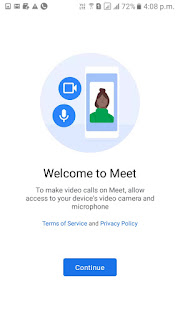
- फिर यह आपसे कुछ परमिशन मागेंगा तो allow पर क्लिक करें।
- अब आपके सामने आपके फोन में एक या एक से अधिक जितनी भी जीमेल आईडी login है, सारी स्क्रीन पर दिख जाएगी। इनमें से जिस Gmail ID से आप login करना चाहते है, उसे सेलेक्ट करें।
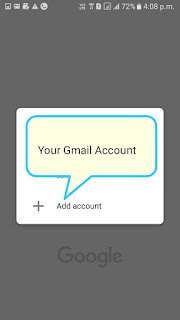
- जैसे ही आप Gmail ID से login करेंगे आपका Google meet में sign in हो जाएगा।
तो इस प्रकार आपकी Google meet ID बन जाती है। इस तरह से आप बड़ी ही आसानी से गूगल मीट में साईन इन कर सकते है।
3. फोन से गूगल मीट में मीटिंग स्टार्ट करना
जब आप Google Meet पर ID बना लेते है, और उसमें लॉग ईन कर लेते है तो फिर आप उसमें वीडियो कॉन्फ्रेंसिंग और मीटिंग स्टार्ट कर सकते है। एक मीटिंग में आप 100 लोगों को शामिल कर सकते है, लेकिन यदि आप G-Suit यूजर है, तो यह लिमिट 250 participates तक हो जाती है।
गूगल मीट में वीडियो कॉन्फ्रेंसिंग या मीटिंग करनी है, तो जैसे ही आप इसमें sign in करेंगे। आपकी फोन की स्क्रीन पर दो ऑप्शन दिखाई देंगे।
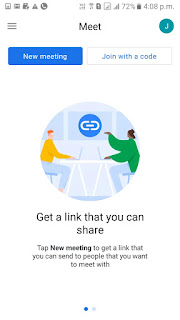
(a). Start Meeting
(b). Join with a code
इन दोनों ही ऑप्शन का उपयोग करके आप मीटिंग कर सकते है। लेकिन दोनों ऑप्शन का उपयोग अलग-अलग कारण के लिए और अलग-अलग प्रकार से करा जाता है। तो चलिए आपको बताते है, कि Start Meeting और Join A Meeting ऑप्शन का यूज़ कब और कैसे करना है।
Start Meeting
Start Meeting का उपयोग आप तब कर सकते है, जब आपको कोई न्यू मीटिंग स्टार्ट करनी हो। इस मीटिंग में आप जिन-जिन लोगों को शामिल करना चाहते है, उन्हें मीटिंग जॉइन करने के लिए invite भी कर सकते है। इसके लिए आप उन लोगों को अपनी मीटिंग का Invitation Link भी send कर सकते है।
इस लिंक के जरिए वह आसानी से आपकी मीटिंग में शामिल हो सकते है। Google Meet पर जब आप कोई मीटिंग होस्ट करते है, तो उस पर आपका पूरा कंट्रोल होता है।
आप चाहें तो किसी भी participates को अपनी मीटिंग में pin, mute या फिर remove भी कर सकते है। इसके साथ ही यदि आप अपने participates के साथ मीटिंग से सम्बन्धित कोई डॉक्यूमेंट, फाइल, लिंक या अन्य कोई मैसेज शेयर करना चाहते है तो वो भी शेयर कर सकते है।
इसके लिए आपको मीटिंग के दौरान ही आपको chat icon के ऑप्शन पर क्लिक करना होगा और फिर आप अपनी chat स्टार्ट कर सकते है। लेकिन इसका उपयोग आप तब ही कर सकते है, जब आप मीटिंग कर रहे हो।
इस तरह से आप Google meet पर अपनी मीटिंग होस्ट कर सकते है।
Join A Meeting
जब आप पहले से ही चल रही या किसी अन्य व्यक्ति के द्वारा स्टार्ट करी गई मीटिंग में शामिल होना चाहते हो तो आप इस ऑप्शन का उपयोग कर सकते है।
इसके लिए आपको Meeting code या Meeting link की आवश्यकता पड़ती है। इनका उपयोग कर आप बड़ी आसानी से किसी भी मीटिंग में जॉइन हो सकते है। इस प्रकार आप बड़ी आसानी से अपने स्मार्टफोन में Google meet चला सकते है।
क्या आप गूगल ट्रिक्स के बारे में जानते हैं,जो बेहद फनी और मजेदार है, यदि नहीं तो अभी जानें: Google Tricks in Hindi | गूगल की Funny और Magic ट्रिक्स
कम्प्युटर एवं लैपटॉप में गूगल मीट कैसे चलाए (How to Use Google Meet on Computer/Laptop in Hindi)
यदि आप कम्प्युटर में गूगल मीट का उपयोग कर रहे है, तो भी आपको लगभग वही प्रोसेस करनी है, जो कि स्मार्टफोन में चलाने के लिए करी जाती है। चलिए देखते है, कि कम्प्युटर/लेपटॉप में Google meet कैसे चलाते है।
गूगल मीट में Sign In करना
अगर आप अपने कम्प्युटर अथवा लैपटॉप में गूगल मीट का उपयोग करना चाहते है, इसके लिए आपको इसे डाउनलोड करने की कोई आवश्यकता नहीं है। नीचे बताए गए स्टेप्स की सहायता से आप बड़ी आसानी से अपने कम्प्युटर में गूगल मीट का उपयोग कर सकते है।
- किसी भी ब्राउजर में Google meet की वेबसाइट open करें या फिर आपको मिले हुए गूगल मीटिंग के लिंक को ब्राउज़र में खोलें।
- ऊपर दिख रहे sign in के ऑप्शन पर क्लिक करें।
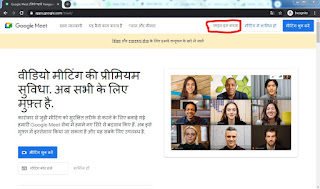
- इसके बाद आपको अपने Google Account से sign in करना है।
- गूगल अकाउंट से Sign In करने के बाद आपके सामने नीचे दिए गए पेज के समान नया पेज खुल जाएगा जहाँ से आप मीटिंग ज्वाइन या फिर नई मीटिंग शुरू कर सकते हो।
इस तरह से आप अपने कम्प्युटर या लेपटॉप में Google meet पर sign in कर सकते है।
लैपटॉप एवं कंप्यूटर से वीडियो कॉन्फ्रेंसिंग या मीटिंग करना
कम्प्युटर में भी वीडियो कॉन्फ्रेंसिंग या मीटिंग करने के लिए स्मार्टफोन की तरह ही प्रोसेस करनी होती है। जैसे ही आप अपने Google Account से Google Meet App में sign in कर लेते है। तो आपके डेस्कटॉप की स्क्रीन पर दो ऑप्शन दिखाई देते है। यह बिल्कुल उसी तरह है, जैसे कि smartphone में होता है।

- New Meeting – यहां से आप new meeting स्टार्ट कर सकते है।
- Meeting Code – इस ऑप्शन का उपयोग कर आप किसी भी मीटिंग में जॉइन हो सकते है। बस यहां उस मीटिंग का कोड या लिंक डाले और फिर जॉइन के ऑप्शन पर क्लिक करें।
इस तरह से आप अपने कम्प्युटर या लैपटॉप में Google Meet का उपयोग करके video conferencing या meeting स्टार्ट कर सकते है।
Gmail से Video Conferencing या Meetings Start करना
अब आप Google meet का उपयोग डायरेक्ट अपने Gmail account से भी कर सकते है। जो लोग प्रोफेशनल रूप से एक दूसरे से जुड़े होते है और बातचीत के लिए Gmail का उपयोग करते है।
उनके लिए भी गूगल ने Gmail में ही गूगल मीट का विकल्प दे दिया है। ताकि वह अपनी वीडियो कॉन्फ्रेंसिंग या मीटिंग के दौरान भी अपने Gmail account को आसानी से स्विच कर सकें।
तो आइये देखते है, कि जीमेल अकाउंट से गूगल मीट का उपयोग कैसे करें।
Gmail account से meeting स्टार्ट करने के लिए आपको सबसे पहले अपने Gmail account को ओपन करना होगा। अकाउंट ओपन करते ही आपको इसके साइड में Google Meet का ऑप्शन दिखाई देगा। इसको एक्सपेंड करने पर आपको दो ऑप्शन दिखाई देंगे।
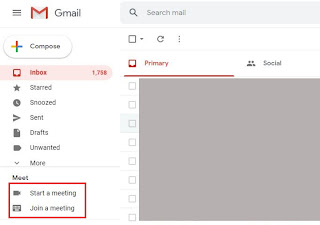
- Join A Meeting: अब जैसा कि हमने पहले बताया कि अगर आप पहले से चल रही किसी मीटिंग को जॉइन करना चाहते है, तो Join A Meeting के ऑप्शन पर क्लिक करें। फिर जिस मीटिंग में आप जॉइन होना चाहते है उसका कोड या लिंक डालें और मीटिंग जॉइन करें।
- Start A Meeting: यदि आप खुद अपनी कोई मीटिंग होस्ट करना चाहते है या New Meeting स्टार्ट करना चाहते है, तो Start A Meeting के ऑप्शन पर क्लिक करें। इस प्रकार आप डायरेक्ट Gmail Account से भी मीट का उपयोग कर सकते है।
Google Meet में G-Suite क्या है?
यह एक cloud-based services होती है, जो कि Google meet app की तरफ से आपको उपलब्ध कराई जाती है। G Suite गूगल मीट की तरफ से प्रदान की जाने वाली एक ऐसी सुविधा होती है, जिसका उपयोग कर आप किसी भी वीडियो कॉन्फ्रेंस या मीटिंग में एक साथ 250 लोगों तक को शामिल कर सकते है।
गूगल मीट यह सुविधा आपके company या institute जैसे स्कूल, कॉलेज आदि को प्रदान करती है। इसमें आपको Google Meet की तरफ से एक domain name और साथ जीमेल, कैलेंडर, ड्राइव और दुसरे G Suite सर्विसेस भी प्रदान की जाती है।
यह एक बेहतरीन विकल्प है, जिससे आप घर बेठे एक साथ 250 लोगों के साथ वीडियो कॉन्फ्रेंसिंग या मीटिंग कर सकते है।
क्या आप गूगल क्लासरूम के बारे में जानते हैं,यदि नहीं तो अभी जानें: Google Classroom क्या है? Student गूगल क्लासरूम उपयोग कैसे करें?
Google Meet का उपयोग क्यों करें?
जैसा कि हमने पहले बताया इन्टरनेट पर वीडियो कॉन्फ्रेंसिंग करने के लिए कई सारे एप्प उपलब्ध है, तो ऐसे में आपका सवाल हो सकता है, कि हम गूगल मीट का उपयोग क्यों करें? (why use Google meet)
तो यहाँ मैं आपको बता दू कि Google meet का उपयोग करने से आपको कई तरह के फायदे मिलते है। तो चलिए जानते है, कि गूगल मीट का उपयोग करने के फायदे क्या है।
- Google meet अन्य एप्पस् की तुलना में अधिक भरोसेमंद और विश्वसनीय एप्प है। यह गूगल के द्वारा विकसित और लॉन्च किया गया एप्प है। जितना भरोसा आप गूगल पर करते है, उतना ही गूगल मीट पर भी कर सकते है। यहाँ आपका डाटा और बाकी की सारी जानकारी अन्य एप्पस् की तुलना में सुरक्षित रहती है।
- Google meet अपने यूजर्स को हाई क्वालिटी की वीडियो और ऑडियो उपलब्ध कराता है।
- आप इसे स्मार्टफोन में बड़ी आसानी से चला सकते है। यह andriod और iOS दोनों तरह के यूजर्स के लिए उपलब्ध है।
- स्मार्टफोन के अलावा आप इसे अपने कम्प्युटर अथवा लैपटॉप में भी चला सकते है।
- Google meet का उपयोग कर आप एक साथ 100 लोगों से वीडियो कॉन्फ्रेंसिंग या मीटिंग कर सकते है। वही यदि आप एक G-suit यूजर है, तो आप अपने साथ 250 लोगों तक को इसमें शामिल कर सकते है।
- आप अपने Gmail account से भी इसका उपयोग कर सकते है। जो लोग प्रोफेशनल तरीके से एक-दूसरे से कनेक्ट है, वह डायरेक्ट अपने Gmail Account के जरिये भी वीडियो मीटिंग कर सकते है। इसके लिए यह आवश्यक नहीं है, कि आपके पास सामने वाले के नम्बर हो।
- व्यवसायी ही नहीं बल्कि बल्कि शिक्षण संस्थानों के लिए भी यह एक बहुत अच्छा प्लेटफॉर्म है। जैसे कि शिक्षक घर बेठे ही एक साथ कई छात्रों को पढ़ा सकते है।
- इसका उपयोग करने लिए आपको कोई भुगतान करने की आवश्यकता नहीं होती। यह बिल्कुल फ्री है।
Google Meet के बारे में अन्तिम राय
तो दोस्तों इस आर्टिकल में हमने आपको Google Meet क्या है के बारे में लगभग सारी जानकारी दी है। उम्मीद हैं अब आपको अपने सारे सवालों के जवाब मिल गए होंगे और आप समझ गए होंगे कि Google Meet Kya Hota Hai और इसे आप फ़ोन एवं लैपटॉप से कैसे चला सकते हैं।
हमने इस लेख में आपको गूगल मीट के बारे में पूरी जानकारी देने की कोशिश करी है लेकिन अभी भी आपके कुछ सवाल हैं तो आप कमेंट कर सकते हैं।
FAQ: Google Meet से जुड़े सवाल-जवाब
Google Meet क्या है?
Google Meet App एक वीडियो कॉन्फ्रेंसिंग एप्प है। गूगल मीट के जरिए यूजर्स वीडियो कॉल द्वारा अपनी पर्सनल और ऑफिशियल मीटिंग स्टार्ट और ज्वाइन कर सकते हैं।
क्या Google Meet एक फ्री एप्लीकेशन है?
जी हाँ, Google Meet बिल्कुल फ्री है।